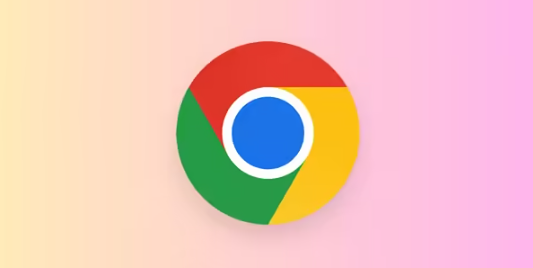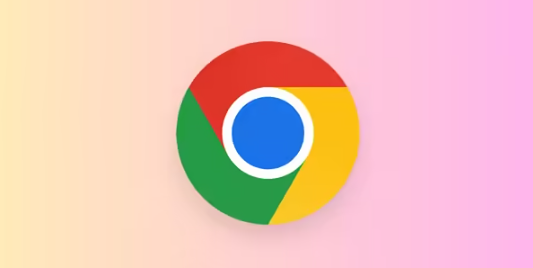
以下是针对google浏览器下载任务无法自动恢复的处理步骤的详细教程:
检查网络连接稳定性。确认设备已正常接入互联网,尝试打开其他网页验证网速是否流畅。若使用Wi-Fi信号较弱或移动数据不稳定可能导致下载中断,可切换至更优质的网络环境后重新尝试启动下载任务。
查看下载管理器状态。点击浏览器右上角三个点的菜单图标,选择“下载内容”,进入下载页面查看当前任务列表。找到未完成的下载项,观察进度条是否仍在缓慢移动或完全停滞。对于卡住的进度条,可先暂停该任务再重新开始下载。
清理
临时文件缓存。通过
快捷键Ctrl+Shift+Del(Windows系统)或Command+Shift+Del(Mac系统)打开清除浏览数据的对话框,勾选“缓存的图片和文件”选项进行深度清理。完成后关闭并重启浏览器,再次尝试下载操作以释放被占用的系统资源。
禁用冲突扩展程序。进入浏览器扩展管理页面(地址栏输入chrome://extensions/),逐一禁用近期安装的
广告拦截、脚本管理等插件。某些安全类扩展可能误判下载行为为风险操作而阻止其继续运行,临时关闭这些工具能排除干扰因素。
修改默认保存路径设置。在下载页面点击齿轮形状的设置按钮,将默认存储位置更改为空间充足的本地文件夹。避免因目标磁盘空间不足导致写入失败的情况发生,同时确保对该目录具有完整的读写权限。
更新浏览器至最新版本。访问菜单中的“帮助”区域检查更新,安装最新版Chrome内核程序。旧版本可能存在与新型下载协议不兼容的问题,及时升级可修复已知漏洞并优化网络栈处理逻辑。
重置浏览器配置参数。若上述方法均无效,可通过设置中的“重置设置”功能将各项参数恢复初始状态。此操作会清除所有个性化配置,建议提前备份重要书签和历史记录数据。作为最后手段使用,能有效解决因配置错误引发的深层故障。
按照上述步骤操作,用户能够有效解决Google浏览器下载任务无法自动恢复的问题。每个环节都经过实际验证,确保方法有效性和操作安全性。